Los pagos con NFC están totalmente integrados en nuestra vida diaria, pese a que se siguen lanzando muchos dispositivos sin esta tecnología. No obstante, estamos viviendo un 2020 en el que se fomenta el mínimo contacto, y donde entran elementos que estaban algo olvidados como los códigos QR. Pero como ya hemos visto más veces, el NFC sirve para mucho más que para acercar el móvil y pagar, por eso mismo veremos cómo se comparten archivos mediante esta tecnología en nuestro móvil Motorola.
En muchos de los terminales de Motorola el NFC está presente. No obstante, las dudas pueden estar presentes ya que en muchas ocasiones no depende del modelo, sino del mercado que la conectividad pueda o no estar activa. Para salir de dudas, la mejor opción es entrar en los apartados de conectividad del dispositivo, para ver si encontramos la función NFC, ya que de lo contrario es muy posible que nuestro móvil no sea compatible. No obstante, antes de continuar vamos a echar un vistazo a los Motorola que en los últimos tiempos han integrado NFC.
Móviles de Motorola con NFC
- Moto G9
- Razr 5G
- Moto G9 Play
- Edge+
- One 5G
- Moto G 5G Plus
- Edge
- Moto G8 Plus
- Moto G7 Power
- Moto G9
- One Action
- Moto G6
- One Vision Plus
- One Hyper
- Moto G Pro
- Moto G7
- Razr 2019
- One Zoom
- One Vision
- Moto G7 Plus
- Moto Z4
- Moto G6 Play
- Moto One (P30 Play)
- Moto E5
- Moto Z3
- Moto G6 Plus
- Moto Z3 Play
Compartir archivos vía NFC
Para poder compartir archivos con la conectividad NFC, tendremos que acudir a Ajustes/Dispositivos conectados/Preferencias de conexión. Después activamos el NFC mediante el interruptor correspondiente y tocamos en Android Beam, para asegurarnos de que esté activado.
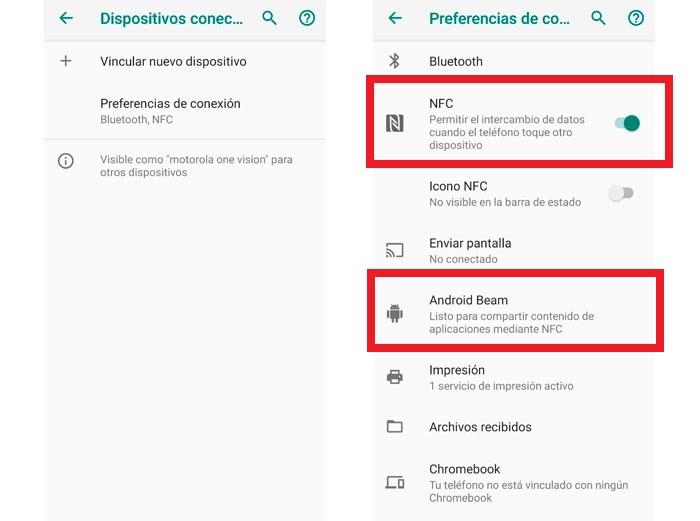
Una vez hecho tendremos que abrir la pantalla con el contenido que deseamos compartir, ya sea una foto, página web, un vídeo, mapa o contacto. Después tendremos que tocar la parte posterior del teléfono con la parte posterior del otro dispositivo. Una vez que los dispositivos se han conectado vibrarán y podremos presionar sobre “Transmitir” en nuestro teléfono. Hay que tener en cuenta que al igual que ocurre con el Bluetooth, o el Wi-Fi, el NFC también consume energía cuando se encuentra activado, por lo que es conveniente desactivarlo cuando no lo necesitemos para ahorrar energía y conseguir una mejor autonomía.

